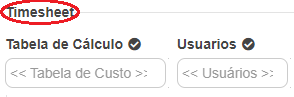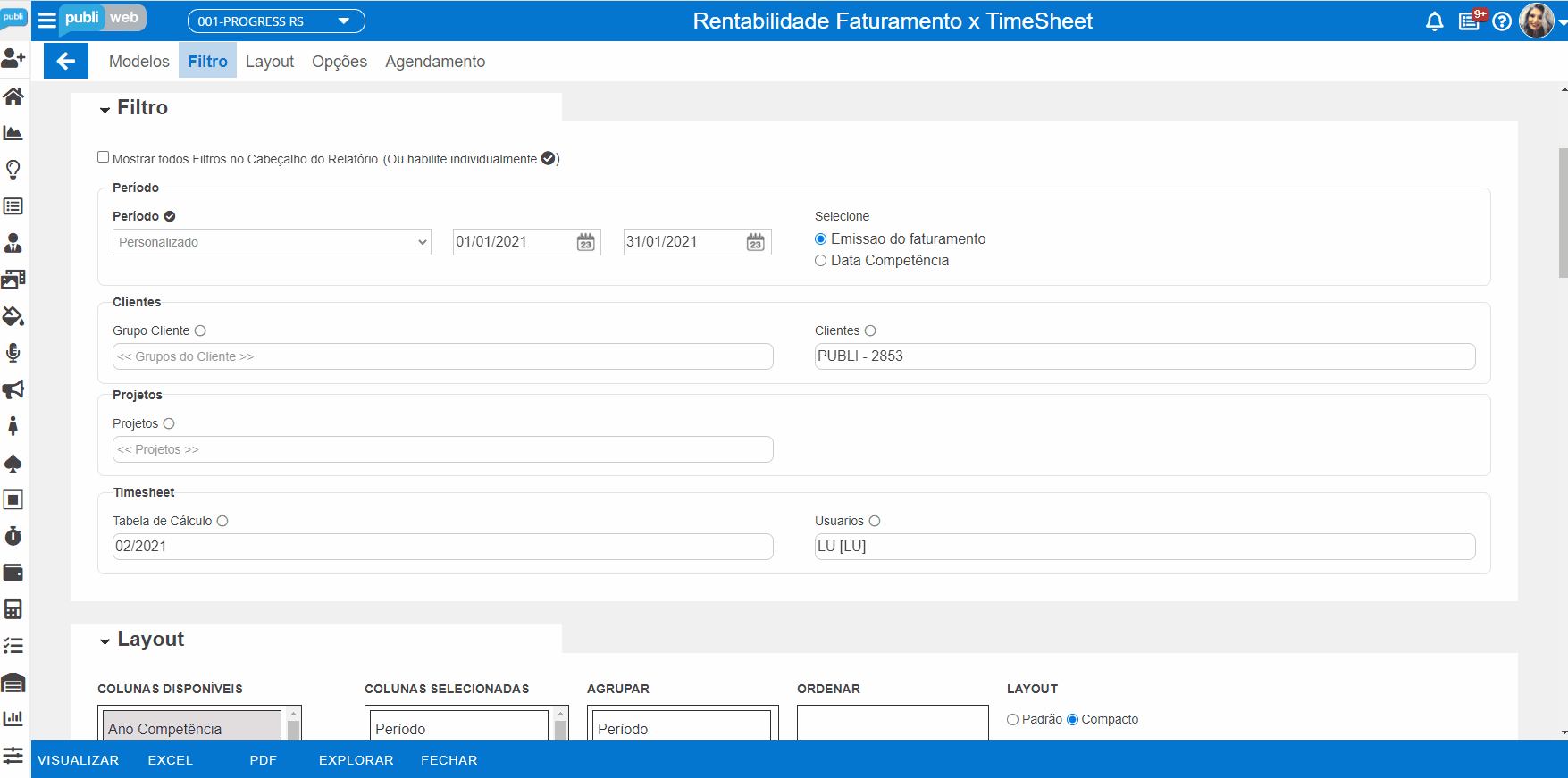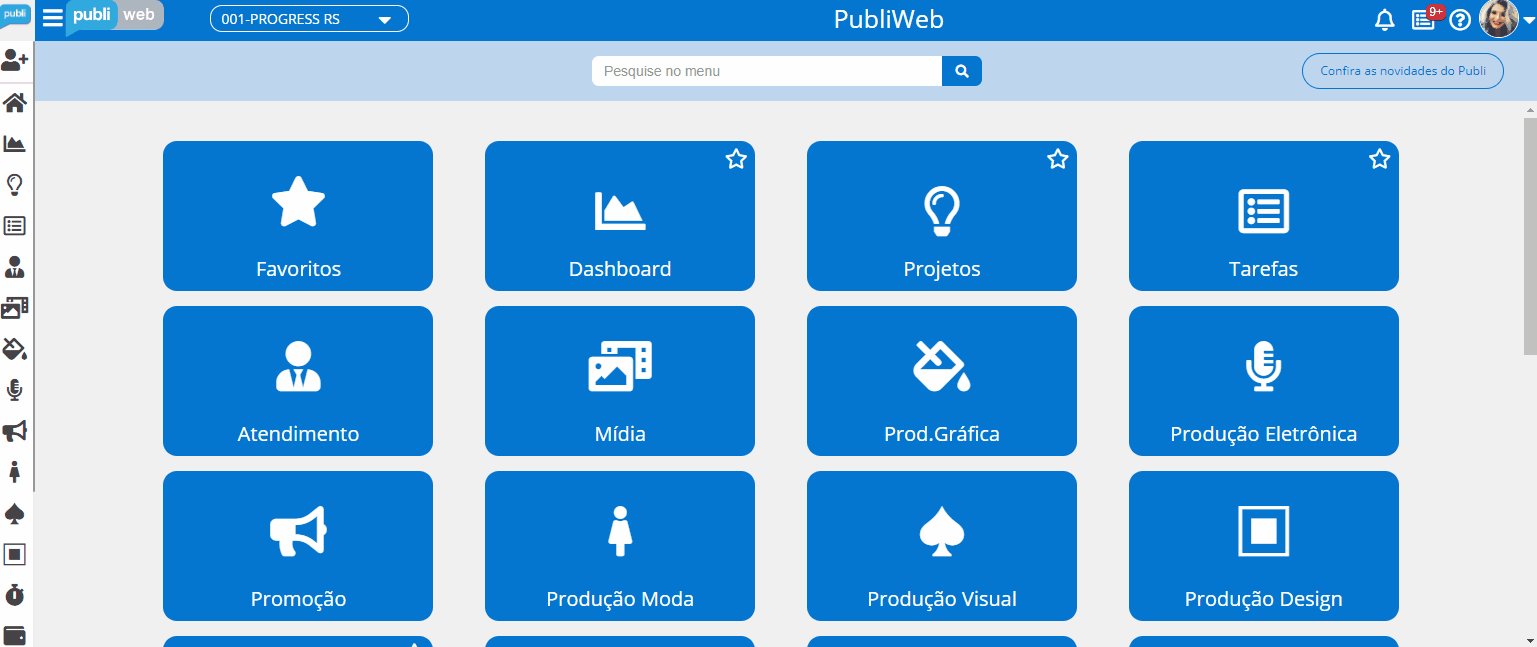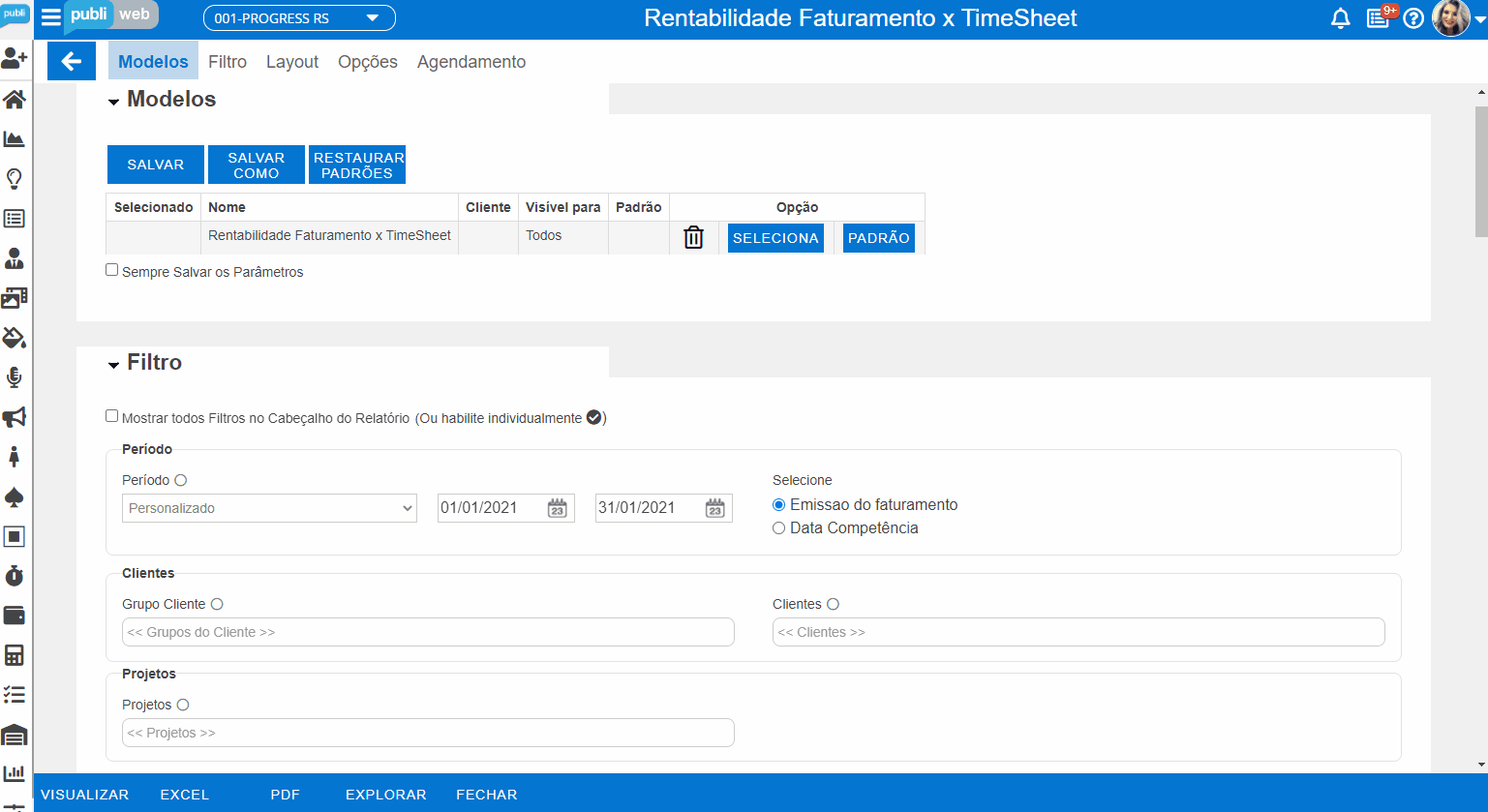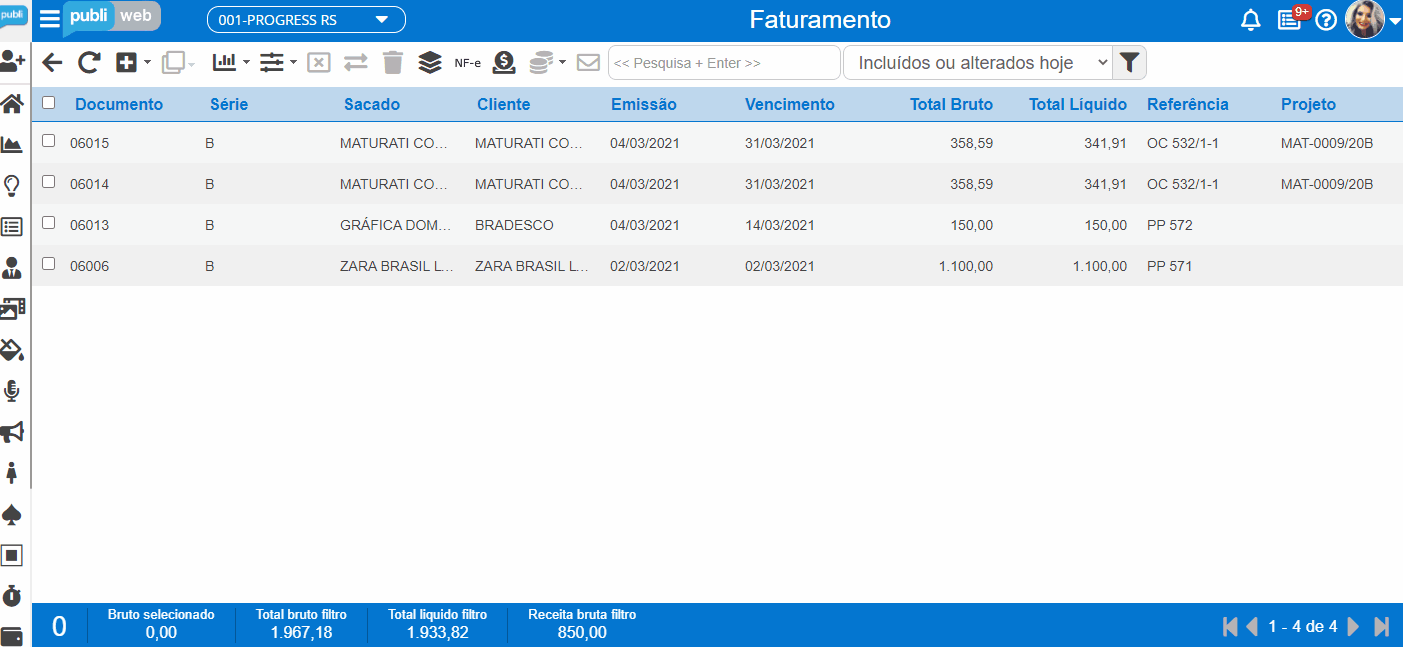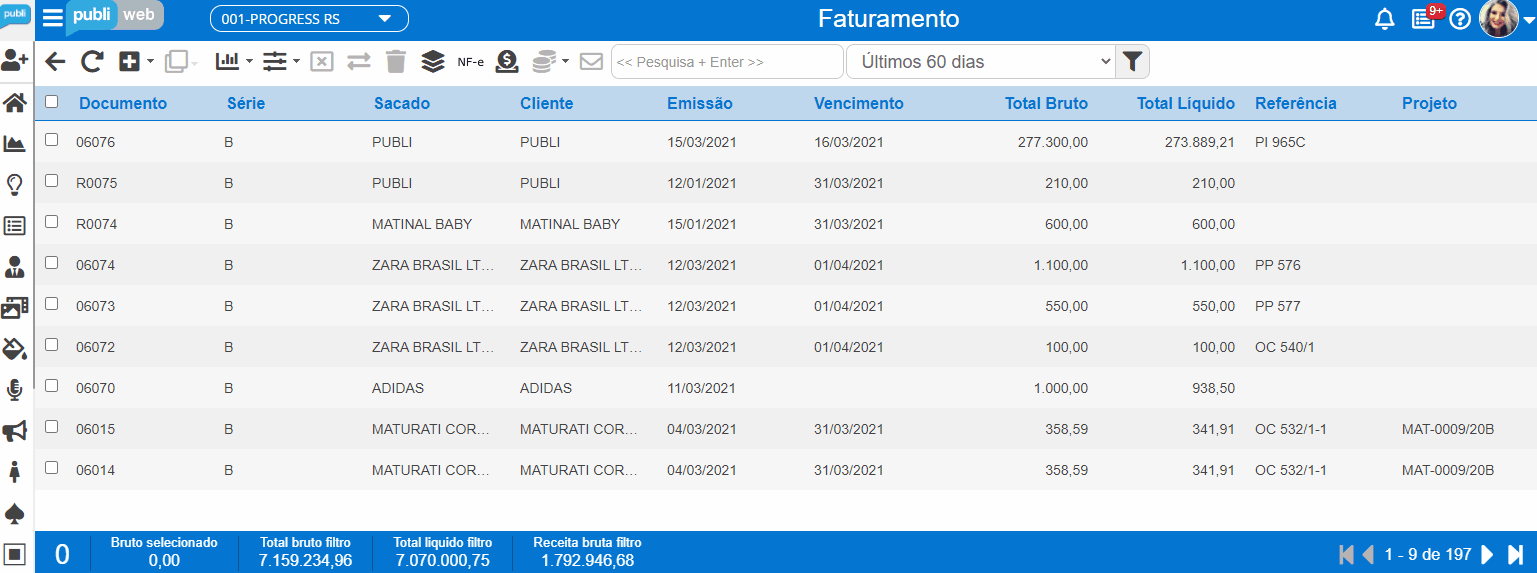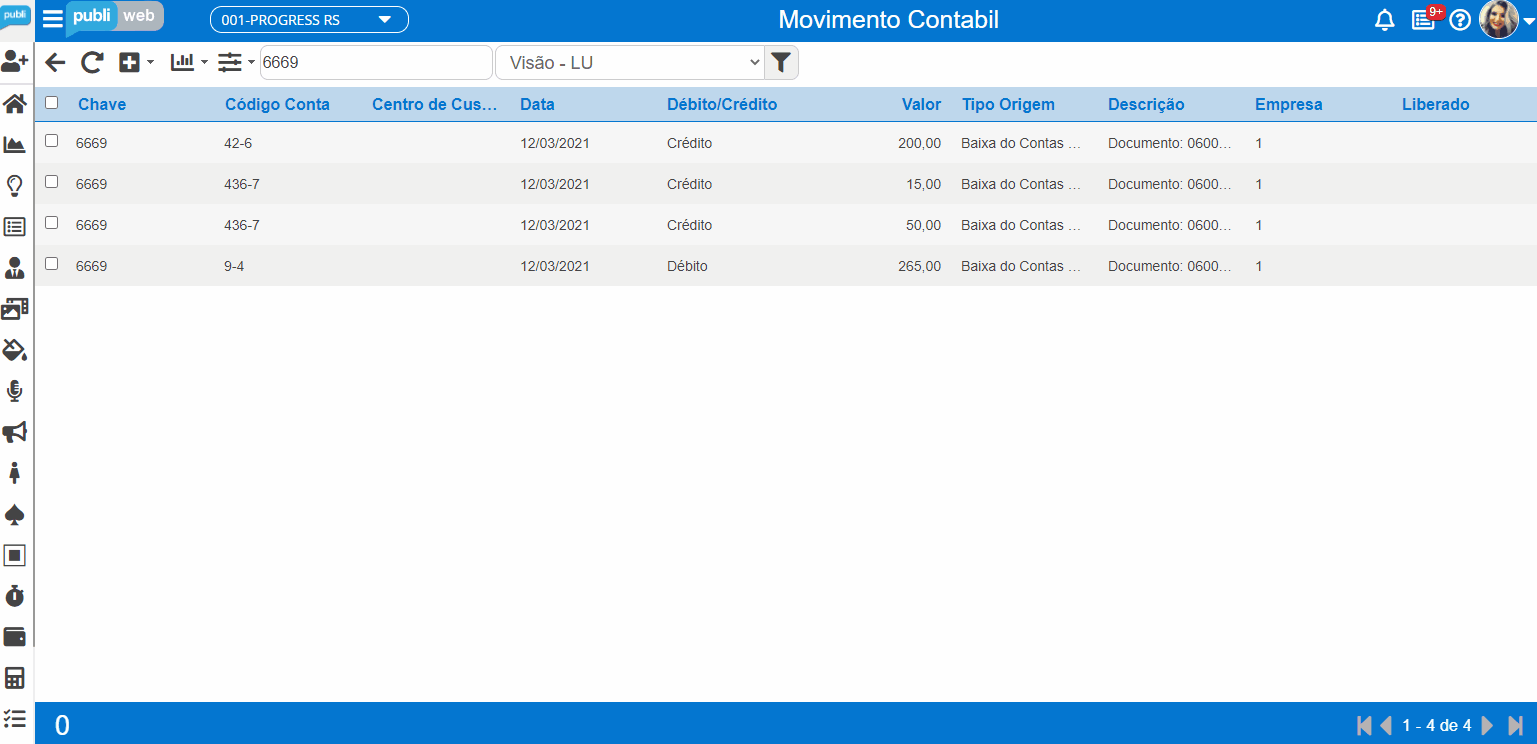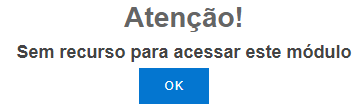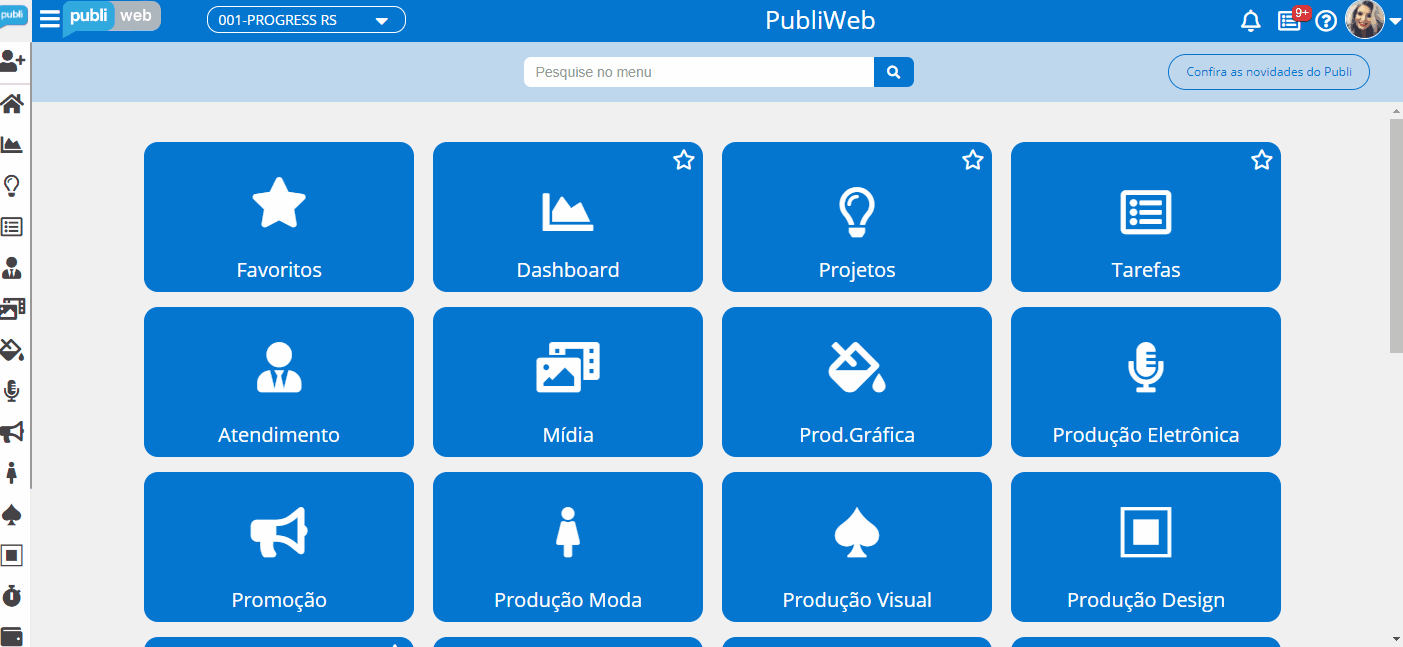Confira as principais novidades da versão ![]()
Relatórios
Pensando em cada vez mais proporcionar uma melhor experiência para os nossos clientes, estão sendo desenvolvidas novas funcionalidades e diversas melhorias nos relatórios do Publi.
Nesta versão, foi adicionada a opção para aplicar os filtros da tela no cabeçalho, mudanças no layout, novos gráficos, além de novos relatórios.
Vamos ver com mais detalhes cada uma dessas novidades!
Novo Layout do Cabeçalho
O cabeçalho dos relatórios está com um visual mais sofisticado e atrativo. O novo layout traz o logotipo no canto esquerdo da tela, ao lado do nome da empresa.
O título do relatório está no centro da tela, onde antes ficava localizado o período.
Além da data, que já existia na versão anterior, agora tem a exibição do horário em que o relatório foi emitido. Essa informação auxilia o usuário a entender possíveis diferenças de registros entre as impressões. Outra mudança está na paleta de cores e na tipografia.
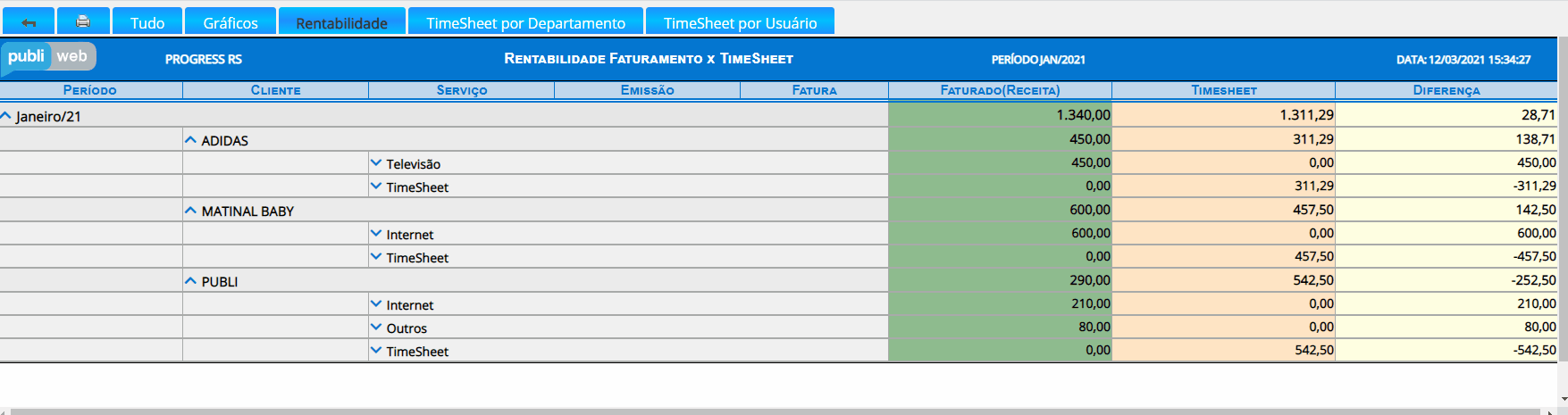
Opção para Exibir os Filtros no Cabeçalho
Agora é possível definir quais as descrições dos filtros selecionados deverão aparecer no cabeçalho dos relatórios.
- Todo o filtro que for aplicado ficará destacado em negrito e com a marcação de checado
 .
. - Caso queira aplicar todos os filtros da tela no cabeçalho, use a opção
 .
. - Para aplicar um filtro específico no cabeçalho, basta clicar sobre o filtro que deseja visualizar.
- Também é possível marcar o grupo do filtro, e o sistema, automaticamente, aplicará todos os filtros existentes nesse grupo. Para isso, basta clicar sobre o grupo desejado.
Exemplo: TimeSheet. Note que o dois filtros existentes no grupo TimeSheet ficaram destacados em negrito e marcados como checados.
No exemplo a seguir, os filtros aplicados no cabeçalho foram Período, Clientes e grupo TimeSheet.
Novo Relatório Rentabilidade Faturamento X TimeSheet
Este relatório tem como objetivo realizar comparativos entre receitas do faturamento e o que foi gasto em timesheet com cada cliente, separando por tipo de receita. Ele ainda disponibiliza dois resumos do timesheet, um resumo por Departamento e outro por Usuário. É possível também visualizar em forma de gráfico os valores do faturamento e os custos com timesheet.
O modo de exibição dos relatórios em formato gráfico também foi reformulado, está muito mais moderno, simples e intuitivo, proporcionando uma visualização mais rápida e agradável dos dados.
Para visualizar o gráfico, marque a opção Adicionar Gráfico na seção Opções.
Faturamento - Envio de Faturas por E-mail
Agora o Publiweb permite enviar a impressão da fatura em PDF para os sacados com e-mails cadastrados no sistema e/ou informar o e-mail na própria tela de envio.
Acesse: Financeiro > Faturamento > Marque a(s) Fatura(s) na listagem > Clique no botão ![]() E-mail. O sistema irá exibir a tela de envio, caso queira informar o e-mail na própria tela de envio, clique no campo
E-mail. O sistema irá exibir a tela de envio, caso queira informar o e-mail na própria tela de envio, clique no campo 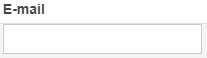 . Para informar mais de um e-mail, utilize o ponto e vírgula (;).
. Para informar mais de um e-mail, utilize o ponto e vírgula (;).
Faturamento - Opção para Excluir Fatura
Foi implementada a opção excluir fatura. Para realizar a exclusão, basta selecionar a fatura na listagem e clicar no botão Excluir
Excluir. O sistema exibirá a tela de confirmação, onde o usuário deverá informar o motivo e a data da exclusão. Não é possível excluir fatura com NF-e gerada.
IMPORTANTE: para usar essa opção, o usuário deverá ter o recurso 52.1 - Exclusão de Faturas.
Acesse: Financeiro > Faturamento
Lançamentos Contábeis
Foi criado um novo campo Data na tela de contabilização. Através dele, é possível alterar todas as datas de uma chave contábil. Caso seja necessário alterar a data, basta informar a data desejada e clicar em SALVAR. Todos os lançamentos terão suas dadas alteradas.
Observação: baseado nas regras do SPED, o sistema não permite mais gravar chave com datas diferentes.
Configuração da Tela Inicial por Usuário
A partir desta versão, cada usuário poderá escolher a página inicial do sistema. Para isso, acesse o Perfil do Usuário > Configurações > Página Inicial, selecione a página desejada e clique no botão SALVAR. Pronto, sua página inicial está configurada, basta logar novamente no sistema e poderá visualizar sua nova página de entrada.
IMPORTANTE: se o usuário escolher uma página sem permissão de acesso, o sistema irá exibir a seguinte mensagem:
No exemplo a seguir, o usuário selecionou a página Projetos.
IBOPE Agendamentos
Está disponível a opção que permite múltiplos agendamentos para a importação Kantar IBOPE, possibilitando agendar datas diferentes para praças com fechamentos distintos.
Acesse: Configurações > IBOPE Agendamentos.
Todos os agendamentos ficam listados na tela Agendamento, podendo ser editado, copiado ou excluído.
Para incluir um agendamento, basta clicar no botão ![]() e preencher os campos da tela.
e preencher os campos da tela.
Dúvidas sobre como realizar o agendamento, contate o nosso suporte técnico.
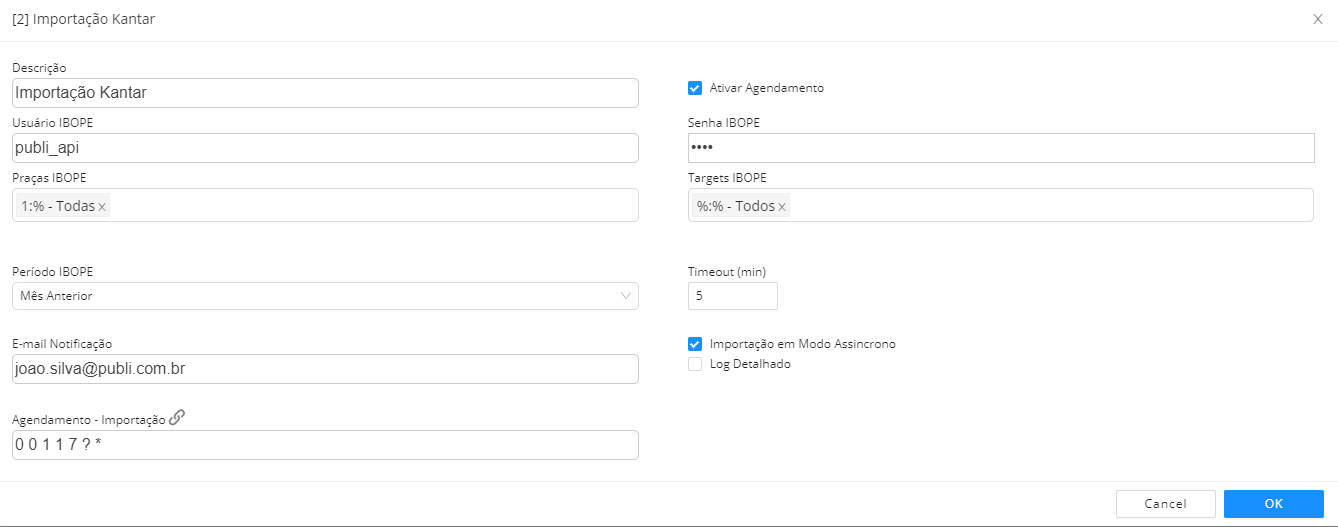
Extras
- A partir desta versão, a impressão do PI vem ordenada pelo número do Pedido, independente da ordem de seleção da listagem.